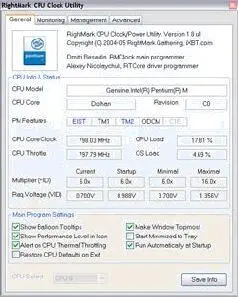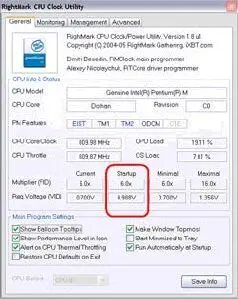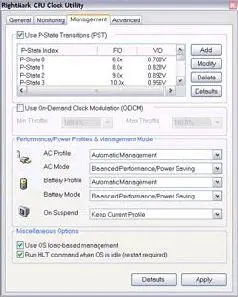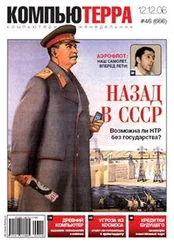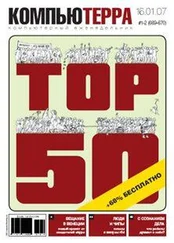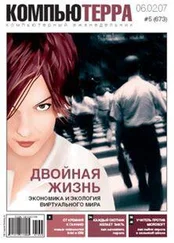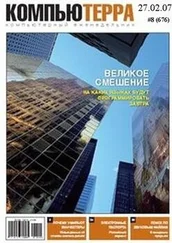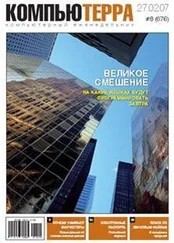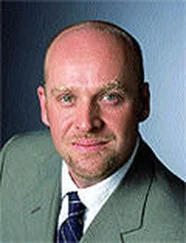В частности, все «фирменные» утилиты энергосбережения - не более чем надстройки-украшалки, паразитирующие на штатной утилите Windows XP (той самой, что прописана по адресу «Панель управления - Электропитание»). Хваленая и разрекламированная супер-пупер асусовская Power4Gear - не исключение. Все, что делают эти утилиты псевдоэнергосбережения, так это устанавливают таймеры на отключение дисплея и жестких дисков, а также переходы в ждущий и спящий режимы). Если кто-то полагает, что таким образом можно увеличить продолжительность работы ноутбука от батареи и уж тем более повлиять на скорость вращения и моменты включения кулера, то он наивная жертва рекламного промывания мозгов.
Что же делать, как нам быть? После кропотливой перлюстрации форумов я отыскал некое комплексное софтверное решение, позволяющее реально понизить потребление энергии ноутбуком (и, соответственно, реально увеличить время работы от батареи), а также реально изменить схему управления кулерами (скорость вращения и моменты включения и отключения). Что касается понижения расхода энергии, то решение найдено блестящее, и, рассказывая о нем читателям, буду испытывать гордость за разработчика и продукт. С кулерами, однако, ситуация не столь однозначна. Сама по себе программа управления вызывает преклонение перед великим потомком Данте (разработчик итальянец), однако на моем Asus W2c результаты оказались весьма паллиативны - стабильной работы добиться я не сумел. С другой стороны, судя по сообщениям остальных участников форума, им удалось с помощью описанного алгоритма добиться полной управляемости кулерами на собственных ноутбуках, поэтому я решил ничего от читателей не утаивать.
Прежде чем перейти к практической части колонки, важный дискламер: «Все описанные ниже телодвижения - не более чем рассказ об экспериментах автора, и никоим образом не являются призывом к читателям пожечь свои материнские платы и процессоры! Так что никакой ответственности за испорченное оборудование, если кто-то надумает повторить опыт, автор „Голубятни“ не несет и закадровой технической поддержки не оказывает, так что заваливать мой почтовый ящик вопросами и требованиями рекламации бесполезно».
Шаг первый: реально снижаем потребление электроэнергии ноутбуком
Единственной правильной заменой «фирменных» бесполезных утилит энергосбережения является программа RightMark CPU Clock Utility Дмитрия Беседина и Алексея Николайчука. Это подлинный шедевр, хотя от его вида и становятся волосы дыбом у всякого честного ламера (рис. 1).
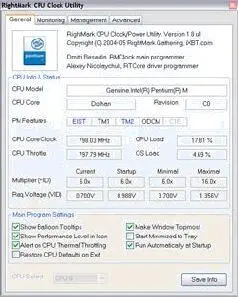
Понять умом настройки «Райтмарка» трезвому человеку не под силу, поэтому остается зажмуриться и проголосовать сердцем, доверившись рекомендациям бывалых форумчан. Между тем логика, лежащая в основе работы «Райтмарка», чиста как слеза программаста: «Если мы хотим, чтобы компьютер потреблял меньше электричества, необходимо это потребление ограничить властной рукой хозяина!» Иными словами - провести не оверклокинг процессора, а своеобразный андерклокинг, понизив напряжение, подаваемое на процессор. Просто и гениально! Делается это так:
1. Запускаем RightMark CPU Clock Utility и на закладке General запоминаем стартовое значение множителя (Multiplier, FID) и вольтажа процессора (Requested Voltage, VID) в колонке Startup (рис. 2).
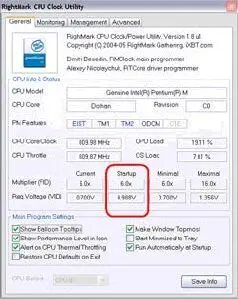
2. Переходим на закладку Management и устанавливаем галочку на Use P-State Transitions (PST). К сожалению, нет никакой физической возможности объяснять сейчас всю мудреную терминологию (да и справлюсь ли, старый гуманитарий?), поэтому особо подозрительных и любознательных отправляю на сайт разработчика, где можно почитать всякие умные ФАКи, ХауТузы и прочие мудрые комментарии (рис. 3).
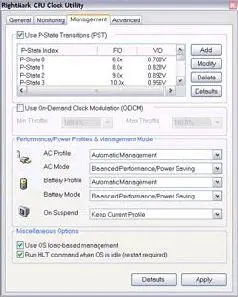
3. Кликаем на кнопку Add (Добавить), в окне установки переходных состояний (Add/Modify P-State) снимаем галочку с Auto-adjust intermediate P-State VIDs, если она там стоит, из выпадающего меню множителя частоты шины (Bus Clock Multiplier, FID) выбираем минимальное значение (6.0х) и далее в pop-up-окне для вольтажа процессора (Requested Voltage Level, VID) выставляем значение напряжения на один шаг ниже того, что было указано на закладке General в колонке Startup. Скажем, на моем W2c стартовые значения были 6х и 0,988V, поэтому понижение вольтажа я начал с 0,972V (рис. 4).
Читать дальше